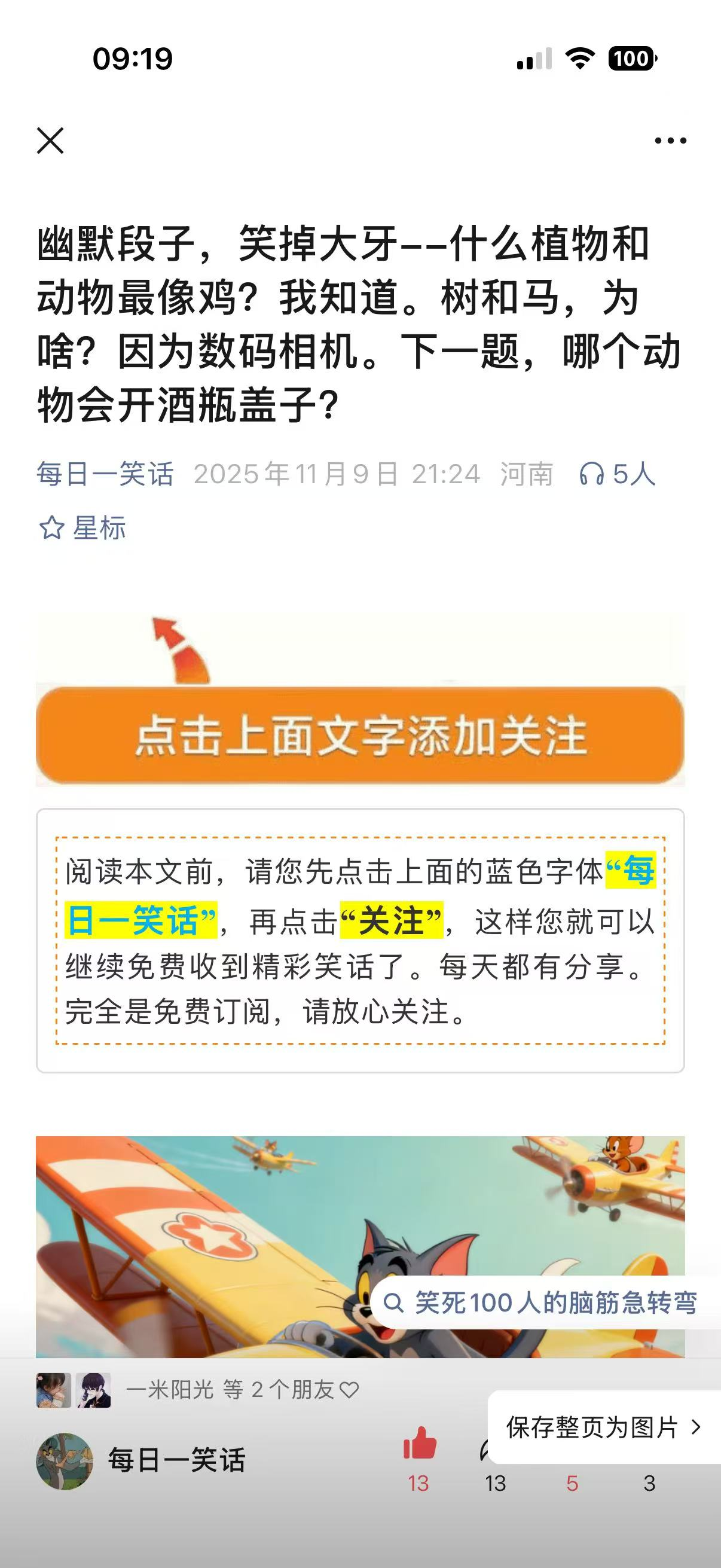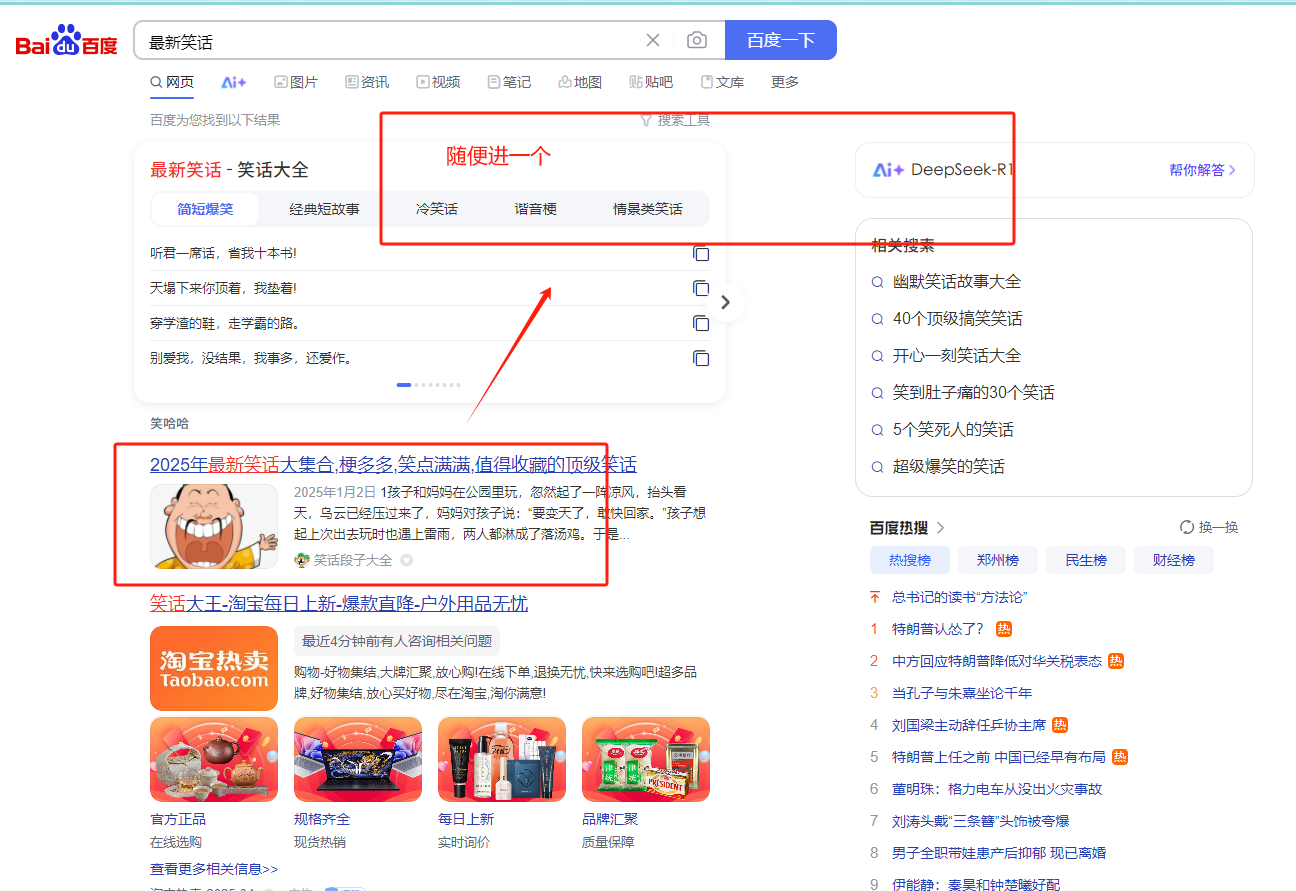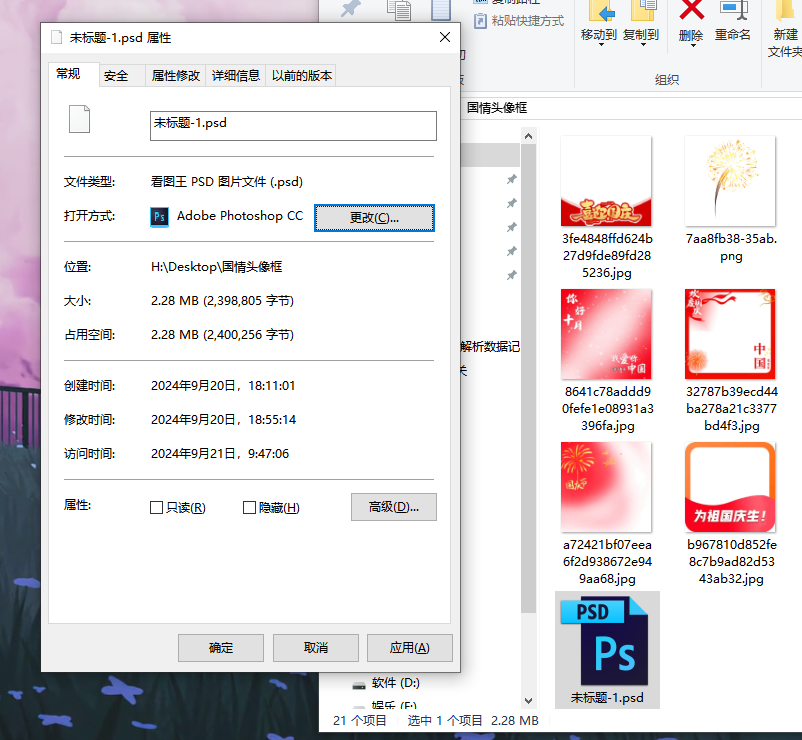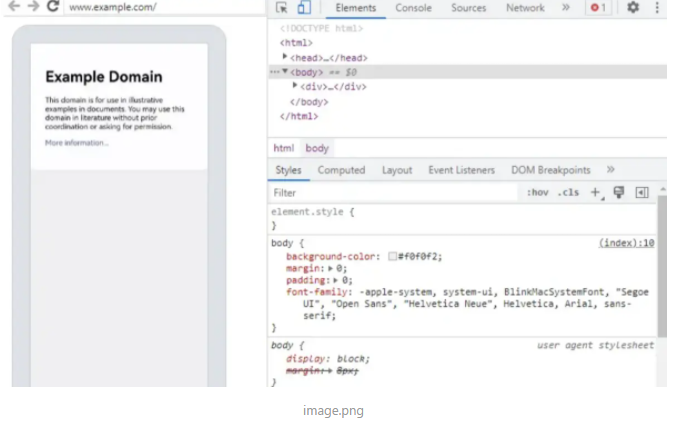-
雷神911 AIR
-
Windows 10 家庭中文版21H1
windows10怎么设置固定的IP地址
工具/原料
方法/步骤
-
双击打开桌面上的控制面板
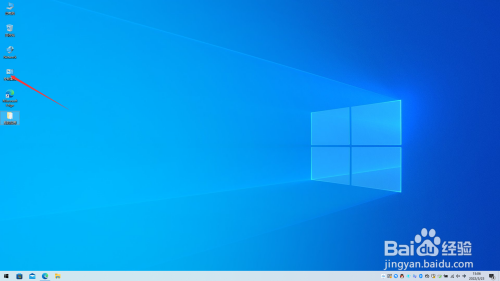
-
单击选择网络和Internet
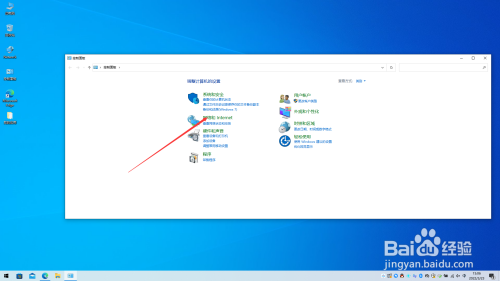
-
单击选择网络和共享中心
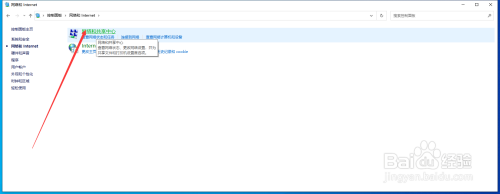
-
单击选择更改适配器设置
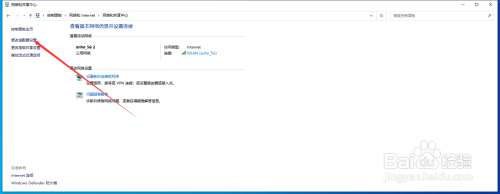
-
在弹出来的窗口,根据实际需要双击有线网卡或无线网卡(小编选择的是有线,无线可以选择WLAN,两者设置一样)
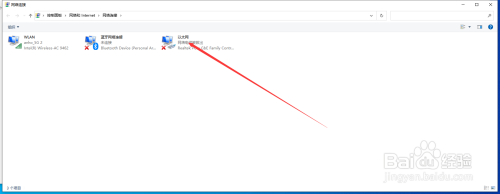
-
单击Internet协议版本4(TCP/IPv4)后选择下方属性(目前使用的基本都TCP/IPv4)

-
选择-使用下面的IP地址(s):然后根据家里或公司的网络信息填写IP地址,子网掩码,默认网关,下方填写首选DNS服务器(p)地址,如果实在不知道填什么也可以填8.8.8.8

-
左击确定完成,然后可以关闭所有打开的窗口了
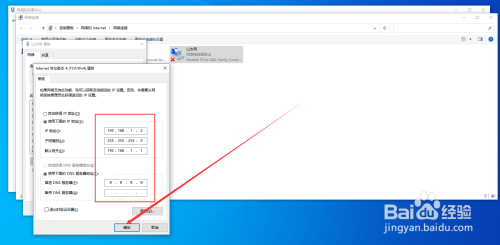 END
END
版权声明:
作者:admin
链接:http://blog.mryxh.cn/1452.html
文章版权归作者所有,未经允许请勿转载。
THE END